Są takie problemy i zadania, które cyklicznie pojawiają się w naszej pracy kosztorysanta. Jak bumerang - "kij, który wraca" (boo-mar-rang) - używany przez Aborygenów. Wiemy, że już kiedyś "to" robiliśmy, tylko jakoś tak wypadło z głowy, jak to było... i zastanawiamy się czasem długo, jak zadziałać lub, co gorsza, postępujemy nieprawidłowo.
W cyklu Kolejne kroki w Normie EXPERT postaram się takie powracające sytuacje na nowo odświeżyć. W tym tutorialu przedstawię ABC każdego kosztorysanta, tego wychowanego na wydawnictwach drukowanych i tego, który bez komputera nie wie, jak działać.
Zakładanie kosztorysu
Zacznijmy od zakładania kosztorysu. Prosta sprawa, klikamy na Kask i wybieramy Nowy (lub klawisze Ctrl+N).
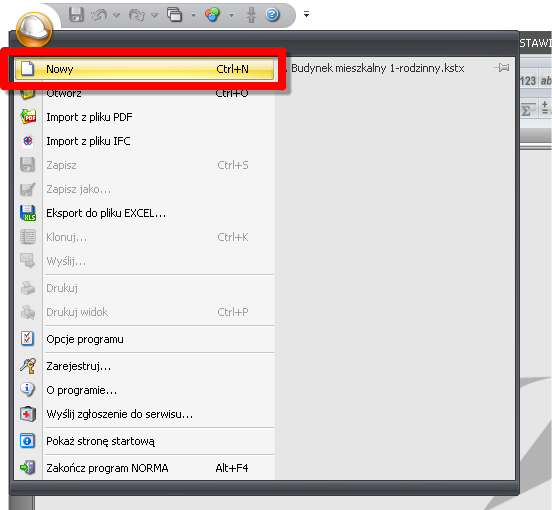
I pojawia się nam poniższe okno.

Pierwszy dylemat – który rodzaj kosztorysu wybrać.
W zależności od tego, czy sporządzamy Przedmiar/ Obmiar, czy jeden z trzech typów kosztorysów, zaznaczamy odpowiednią opcję. Co ważne – przy wyborze Rodzaju kosztorysu mamy dokładnie opisane, w jaki sposób wyliczana jest jego wartość.
Poniżej sposób obliczenia wartości kosztorysu zgodnie z formułą 1.
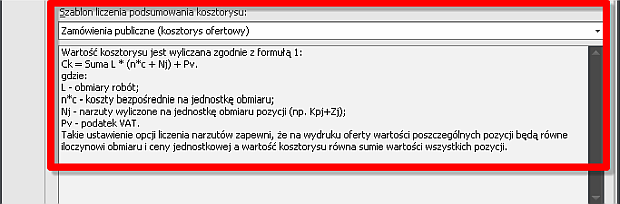
Oraz sposób obliczenia wartości kosztorysu zgodnie z formułą 2.

Dla kosztorysu inwestorskiego mamy jeden szablon liczenia wartości kosztorysu.
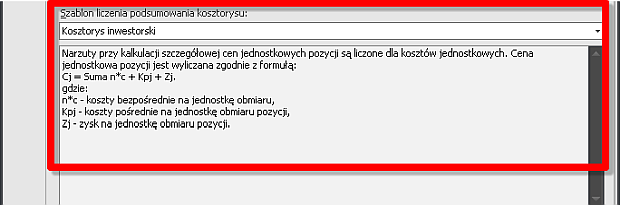
Dla kosztorysu FIDIC wartość kosztorysu wyliczana jest zgodnie z formułą 1.
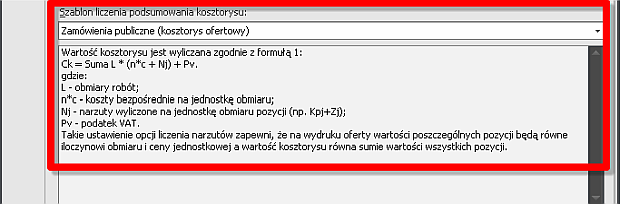
Musimy też pamiętać, że po zaznaczeniu opcji Kalkulacja uproszczona pozycje kosztorysowe/ przedmiarowe będą pozbawione nakładów RMS (można je później, o ile zajdzie taka potrzeba, uszczegółowić - Uszczegółów pozycje - wczytanie nakładów RMS z katalogu).
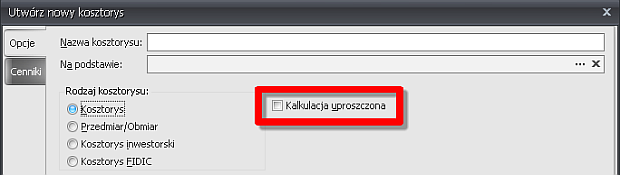
Po wybraniu interesującego nas typu Kosztorysu/Przedmiaru i wpisaniu Nazwy kosztorysu klikamy OK i przystępujemy do dopisywania pozycji.
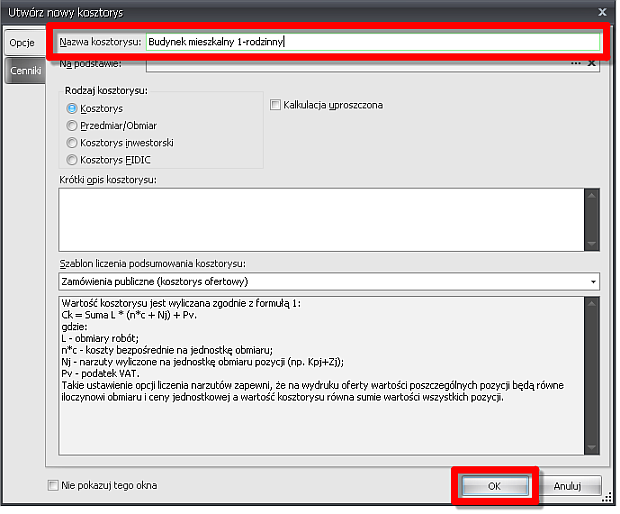
Poniżej jeszcze pusty Kosztorys/ Przedmiar.

Porządek w kosztorysie/ przedmiarze rzecz święta! Zapewni nam to podział na działy i poddziały.
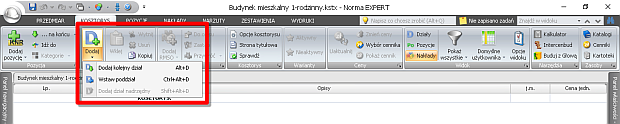
Dopisujemy nowy dział - Roboty ziemne.

Teraz możemy dodać odpowiednią pozycję...
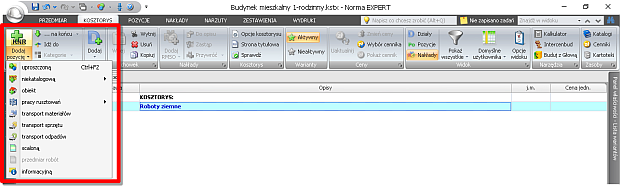
lub po naciśnięciu +KNR przejść do bazy KNR i katalogów własnych.
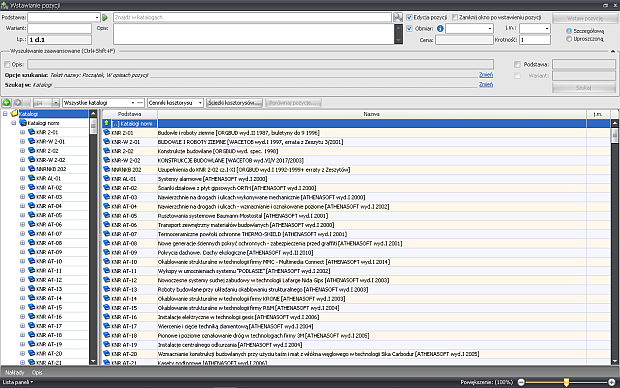
Wybór pozycji z katalogów
Wybór katalogów jest bardzo duży. Znajdziemy zarówno katalogi sprzed kilkudziesięciu lat, jak i całkiem nowe. Jak poruszać się w takim gąszczu?
Z pomocą przyjdzie nam możliwość wyszukiwania pozycji, wraz z określeniem sposobu szukania, a także filtry wyszukiwań.
Do dyspozycji mamy Wyszukiwanie proste (1) oraz zaawansowane (2).

W przypadku Wyszukiwania prostego wyświetlone zostaną tylko pozycje z katalogów norm (brak możliwości przeszukiwania cenników i kosztorysów). Nie można również korygować opcji wyszukiwania.
Poniżej efekt szukania po frazie "pomiar" - odnaleziono 2789 pozycji!!!
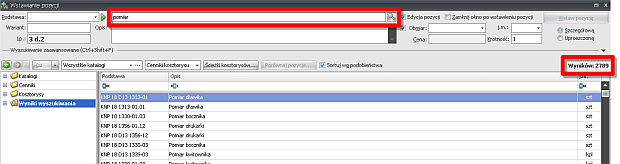
Nic nie stoi na przeszkodzie, by "zagęścić" nasze wyszukiwanie. W tym celu należy użyć znaku "+". Powoduje on wyszukanie dwóch fraz w opisach pozycji, niezależnie od ich lokalizacji w zdaniu. Poniżej fraza "pomiar+fund" - odnaleziono 9 pozycji  .
.
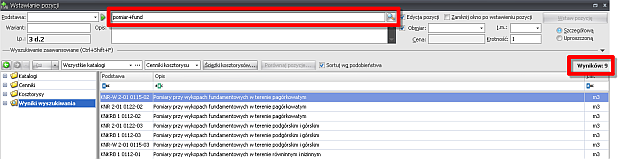
Przy dodaniu kolejnego "+" - "pomiar+fund+niz", mamy odnalezione tylko trzy pozycje, dzięki czemu łatwiej będzie można wybrać tę właściwą.
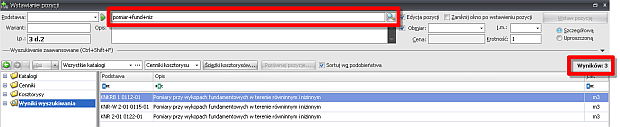
Z kolei przy Wyszukiwaniu zaawansowanym mamy możliwość przeszukiwania cenników oraz kosztorysów – ścieżki można zmodyfikować, a domyślnie pobierane są z opcji kosztorysu.
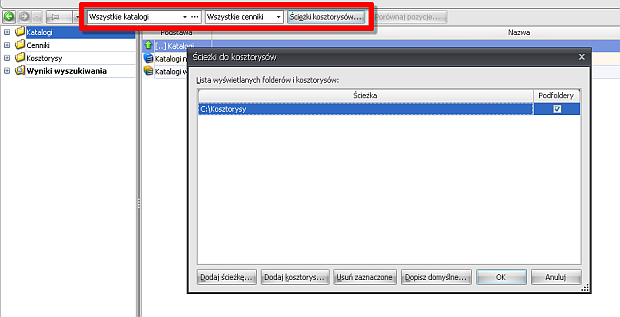
Przy tym wyszukiwaniu można korzystać ze znaków "+", ale tylko przy zaznaczonej opcji "Podobne". Po zmianie na "Początek" lub "Fragment" ten mechanizm nie będzie działał. Dostępne jest również wyszukiwanie "W nazwach nakładów".
Opcje szukania:

Szukaj w:

Wyniki wyszukiwania możemy również prześledzić w podziale na katalogi. Dzięki temu możemy skupić się na pozycjach z konkretnego wydawnictwa.
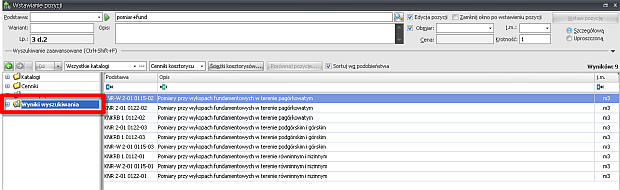
I wybrany KNR-W 2-01.
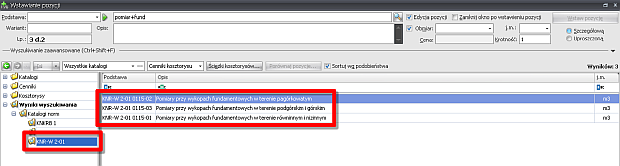
Zakres poszukiwań możemy jeszcze bardziej skonkretyzować. Po kliknięciu na belce odpowiedniej kolumny możemy wprowadzić dodatkowy filtr.
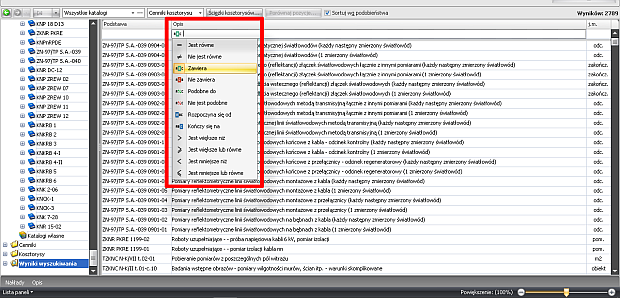
Poniżej po zastosowaniu dodatkowego filtra Zawiera "fundam" (pierwotne wyszukiwanie "Pomiar").
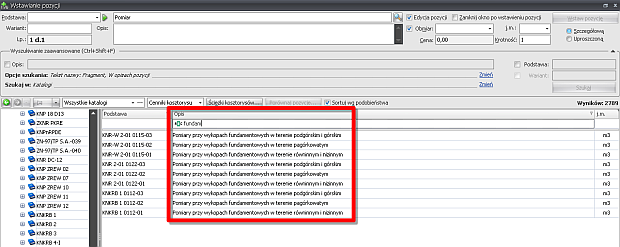
Do dyspozycji mamy również Kreator filtra (dolny prawy narożnik okna Edytuj filtr).

Po naciśnięciu klawisza Edytuj filtr możemy wprowadzić nowe parametry.
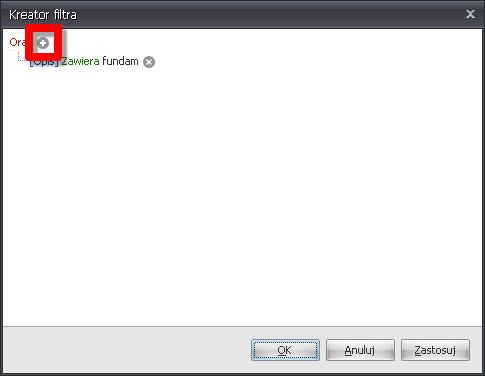
Po kliknięciu na + możemy wprowadzić kolejne zależności. Najpierw, wybierając kolumnę.
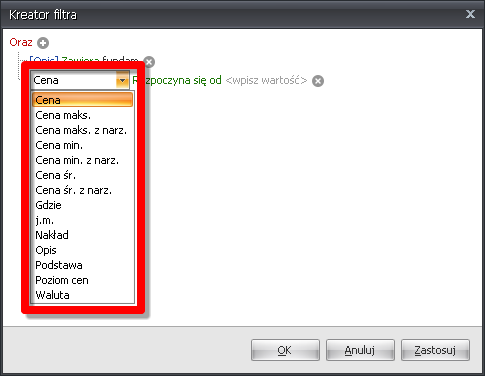
A następnie warunek, jaki powinna spełnić.
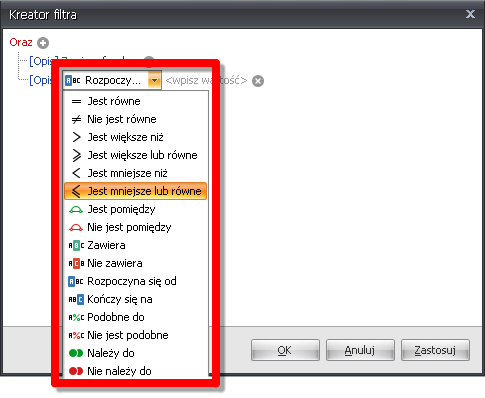
Poniżej informacja o zastosowanym filtrze.
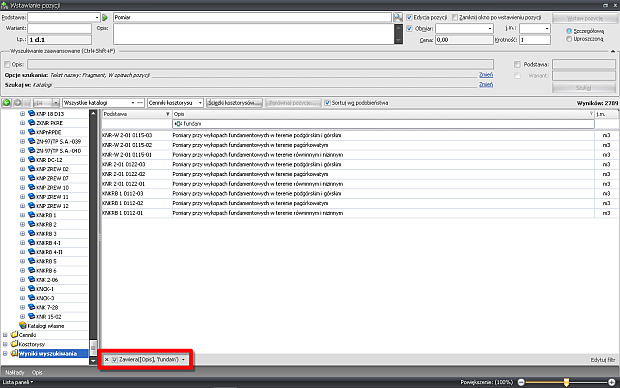
Jak widzimy, w wyszukanych pozycjach znajdują się takie, które posiadają identyczny opis, natomiast podstawa katalogowa jest różna.
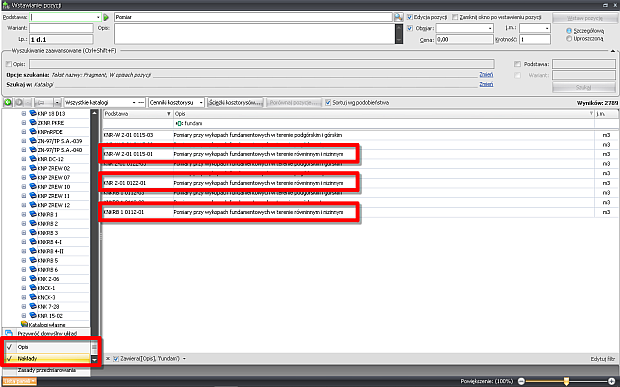
Warto uruchomić w takiej sytuacji dolny panel, zaznaczając Opis i Nakłady. Będziemy mogli wówczas w szybki sposób przejść do Opisu, w którym znajdziemy: Wyszczególnienie robót, Opis rodziału, Opis katalogu oraz Zasady przedmiarowania. Dopiero po zaznajomieniu się z nimi, możemy zadecydować, którą pozycję możemy brać pod uwagę, z której zrezygnować. Może zdarzyć się, że żadna z pozycji nie odpowiada technologii wykonania robót, wówczas należy na nowo szukać innych pozycji, bądź wykonać kalkulację/ analizę własną. Z kolei po wybraniu Nakłady sprawdzimy, jakie składniki RMS znajdują się w pozycji katalogowej i jakie są ich nakłady.
Poniżej wytypowane trzy pozycje, o tym samym opisie wykonania robót.
1.
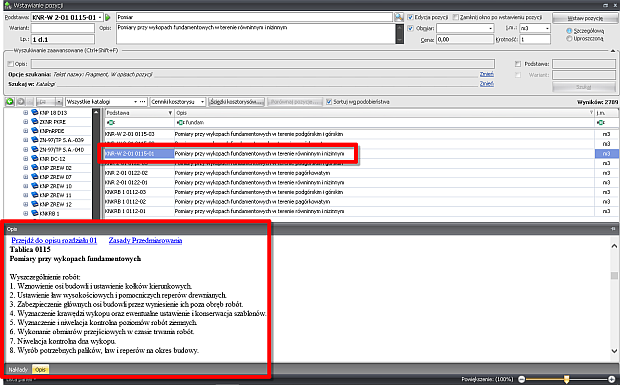
2.
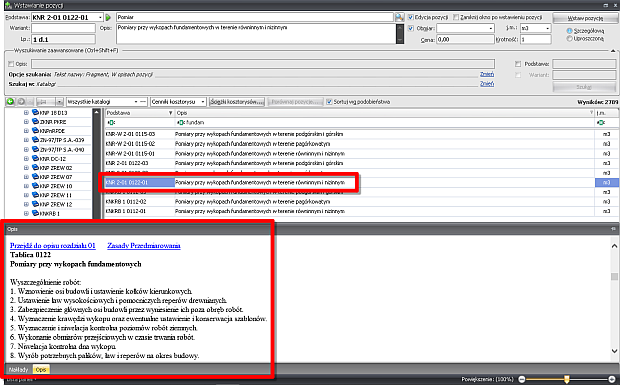
3.
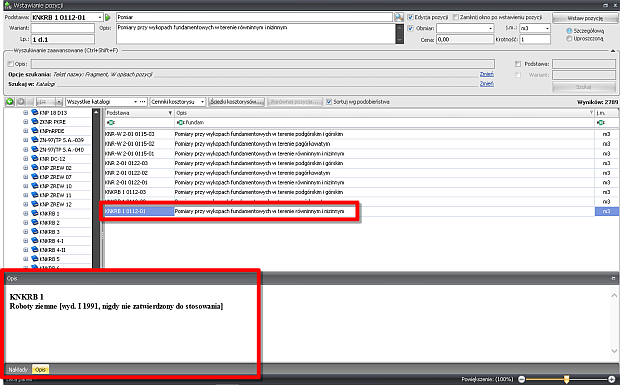
Klikając na link Zasady przedmiarowania otrzymamy poniższy ekran (dla pierwszych dwóch wybranych pozycji katalogowych).
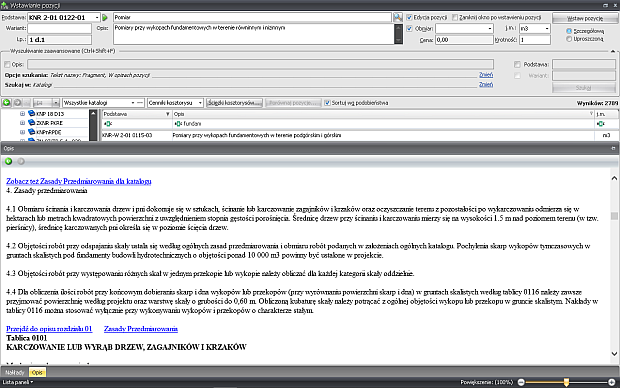
Czas na Opis rozdziału.
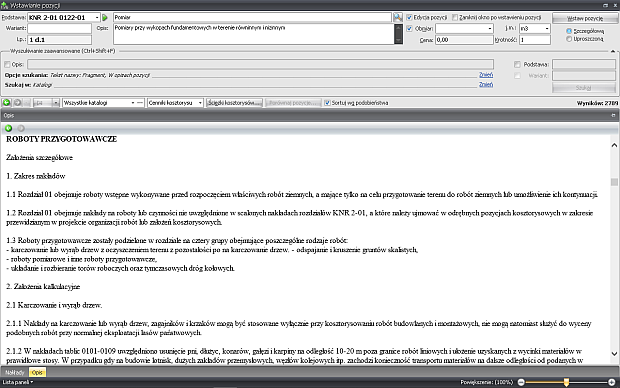
A także Opis katalogu.
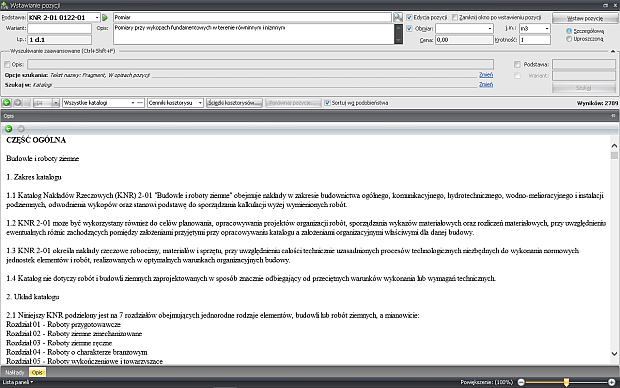
Ta wiedza przybliża nas do podjęcia decyzji o wybraniu konkretnej pozycji.
Czas sprawdzić Nakłady.
Pierwsza pozycja.
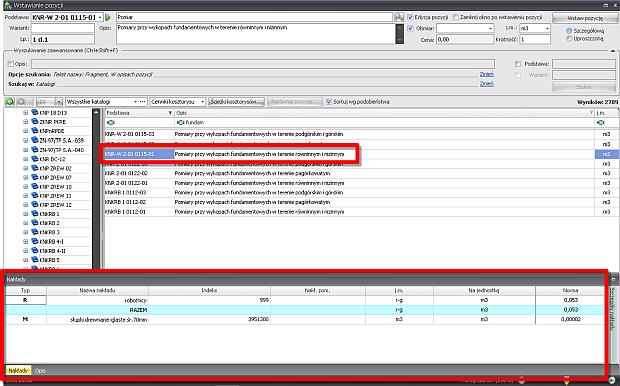
Druga pozycja.
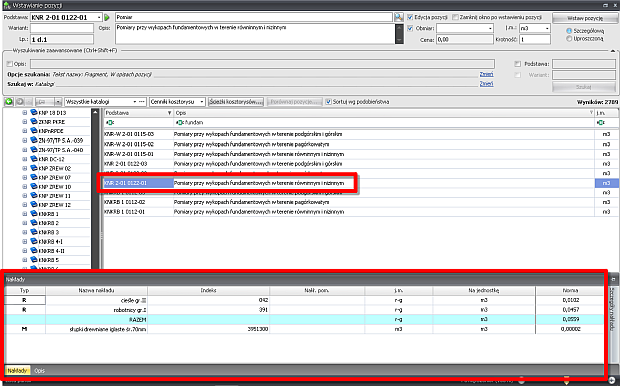
I trzecia pozycja.
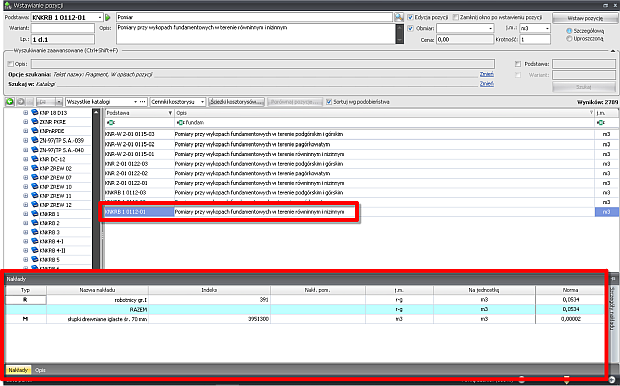
Porównanie pozycji możemy również wykonać w jednym oknie!!! W tym celu, na wybranej pozycji, wybieramy z podręcznego menu polecenie "Dodaj do porównania".

Po wybraniu już dwóch elementów aktywuje się przycisk "Porównaj pozycje…".
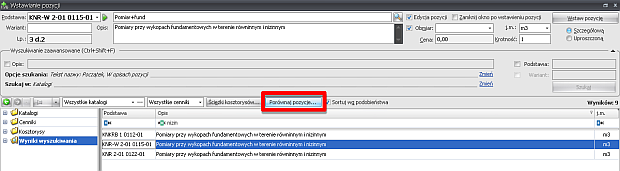
Pozwala to na wyświetlenie czytelnego zestawienia.
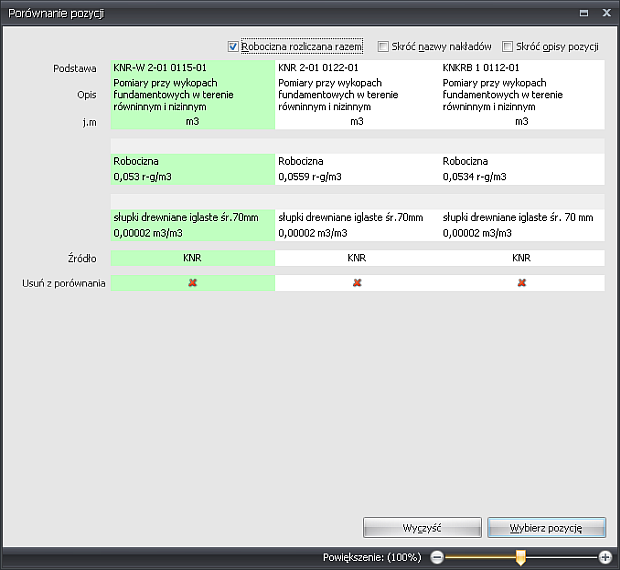
Jak widzimy powyżej, niby trzy identyczne pozycje (wg opisu), a nakłady robocizny różne...
Która pozycja będzie najlepsza? Wobec tego, że od kilkunastu lat nie obowiązują żadne regulacje prawne odnośnie stosowania bazy katalogowej, można stwierdzić, że każda z ww. znalezionych pozycji będzie dobra. Różnice pojawiające się w dostępnej bazie wynikają z tego, że katalogi były opracowywane przez różne jednostki autorskie, często też w różnym czasie. Decyzja o wyborze konkretnej pozycji zależy więc od nas i naszego doświadczenia. W większości przypadków wybieramy pozycje z wydawnictw najnowszych. Pamiętajmy, by nie stosować katalogów przewidzianych dla obiektów przemysłowych, czy zabytkowych w miejscach, gdzie takowe nie występują. Powinniśmy też unikać sytuacji stosowania podstaw katalogowych z pozycji remontowych dla obiektów nowo stawianych i na odwrót.
Po decyzji o wybraniu konkretnej pozycji wpisujemy Obmiar lub Wyrażenie obmiaru. I wstawiamy pozycję.
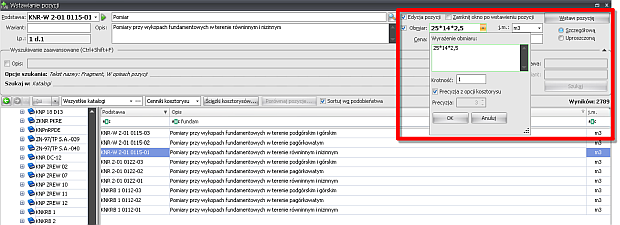
Może jeszcze "wyskoczyć" okno z Modyfikacjami.
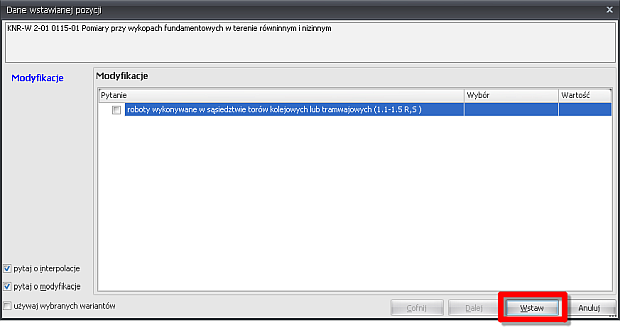
Jeżeli nie wprowadzamy dodatkowych modyfikacji, klikamy na Wstaw.
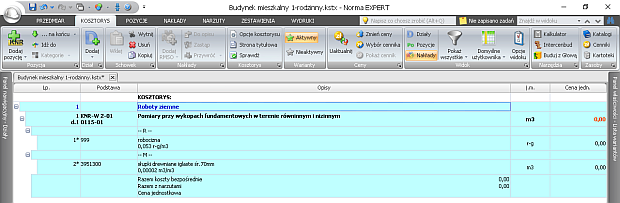
Dodajemy kolejny dział.
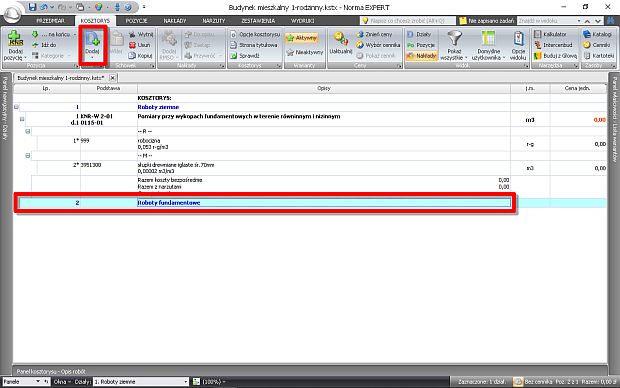
I kolejną pozycję z KNR.
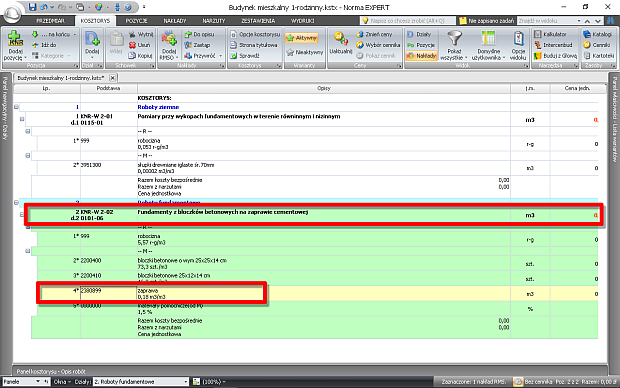
Zauważamy, że w nakładach dodanej pozycji występuje materiał anonimowy - Zaprawa. Koniecznie wymieniamy ją na konkretną, w tym celu dwa razy klikamy na symbolu. Pamiętajmy, że uszczegółowienie materiału - wprowadzenie jego dodatkowych cech - sprawi, że łatwiej będzie nam wycenić taki materiał.
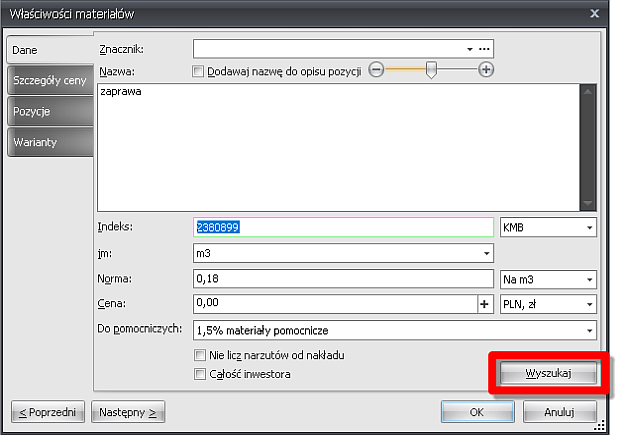
Klikamy na Wyszukaj.
Teraz określamy sposób szukania.

Opcje szukania:

Szukaj w:

A oto efekt szukania wraz z zastosowaniem filtra dla kolumny Ceny z: – Ceny z 2019.
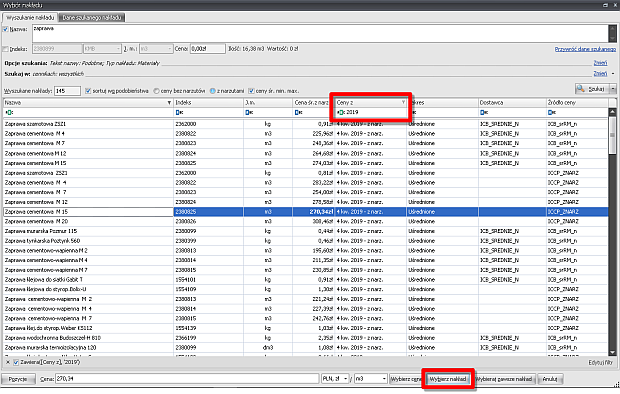
Podświetlamy interesujący nas materiał (wg technologii wykonania robót) i klikamy na Wybierz nakład.
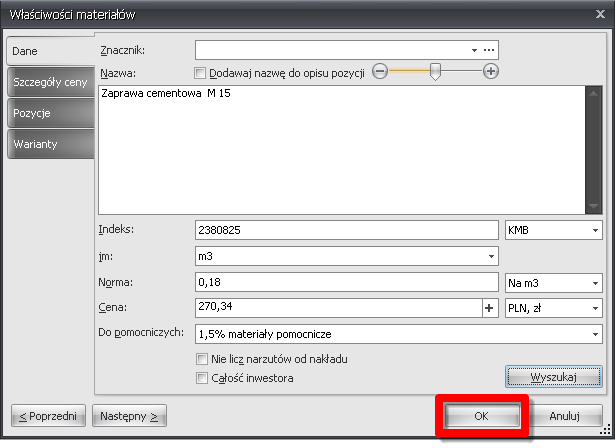
A następnie klikamy na OK.
Warto też dodać wybrany materiał do opisu (prawy klawisz myszy na materiale "1" lub z menu głównego Nakładów "2").
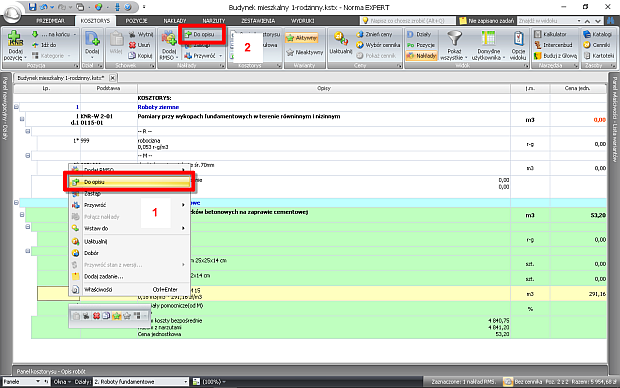
Dodana Zaprawa cementowa M15 do opisu pozycji. Każdy będzie wiedział, jak murować.

Mamy gotowe pozycje kosztorysowe, uszczegółowione materiały, czas na poprawne zastosowanie cenników, stawki r-g i narzutów kosztorysowych. A to w Kolejnych krokach w Normie EXPERT (2).
Bumerang powróci...